
Comment désactiver la salle d’attente dans Zoom en 2022 ?
Depuis sa création en 2011, Zoom a été salué pour avoir réuni des personnes qui, autrement, ne pourraient pas communiquer en face à face. Dans cet article, nous allons vous apprendre comment désactiver la salle d’attente en zoom.
Après les tristement célèbres épisodes de Zoombombing, qui ont poussé de nombreux utilisateurs avides de Zoom à abandonner le service au profit de l’une des autres options « sûres », la plate-forme a fait l’objet de nombreuses critiques. Zoom a commencé à travailler avec cette idée à l’esprit et a proposé la notion de salles d’attente. Zoom est revenu plus fort que jamais depuis son lancement, soulignant à quel point la confidentialité est essentielle pour eux à maintes reprises. Zoom a fait de la salle d’attente un élément encore plus fondamental de la plate-forme dans une récente mise à jour, ce qui peut être agréable ou non pour certains utilisateurs.
Comment désactiver la salle d’attente dans Zoom ?
Si « l’admission » manuelle des participants à une réunion à partir de la liste d’attente vous dérange, vous pouvez désactiver la « salle d’attente » dans Zoom de manière permanente.
Vous pouvez désactiver la salle d’attente dans Zoom, uniquement depuis votre ordinateur. Cependant, l’application Zoom sur un appareil mobile ne prend pas en charge la désactivation de la salle d’attente dans Zoom pour le moment. Si vous souhaitez désactiver la salle d’attente dans Zoom, vous devrez le faire depuis un ordinateur. Suivez ces étapes pour le faire :
Sur un ordinateur personnel
Si vous souhaitez désactiver la salle d’attente sur votre PC, suivez ces étapes pour désactiver la salle d’attente en zoom sur un ordinateur personnel :
1. Allez à Portail officiel de Zoom.
2. Connectez-vous avec votre identifiants.
3. Allez à Mon compte.
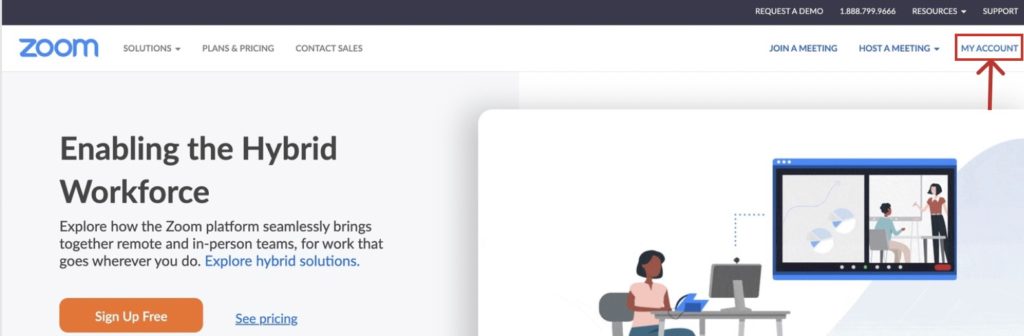
4. Allez à Réglages.
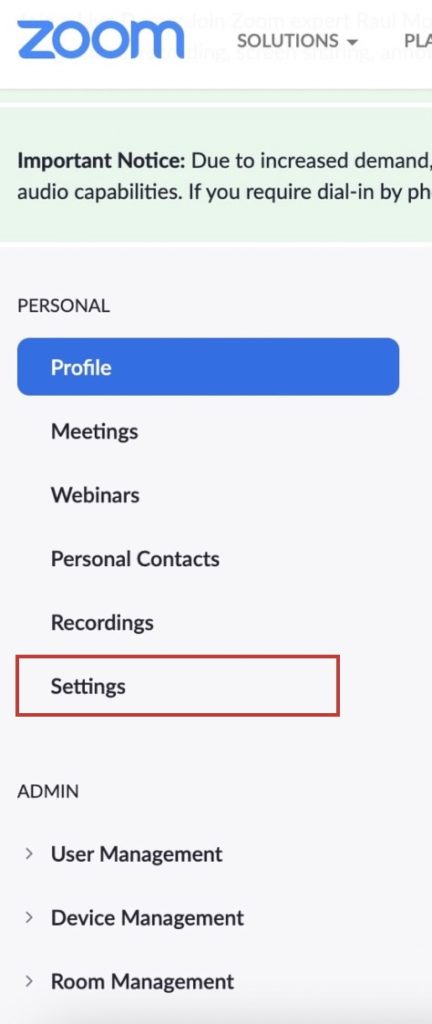
5. Enfin, éteignez l’interrupteur à côté de ‘SALLE D’ATTENTE.‘
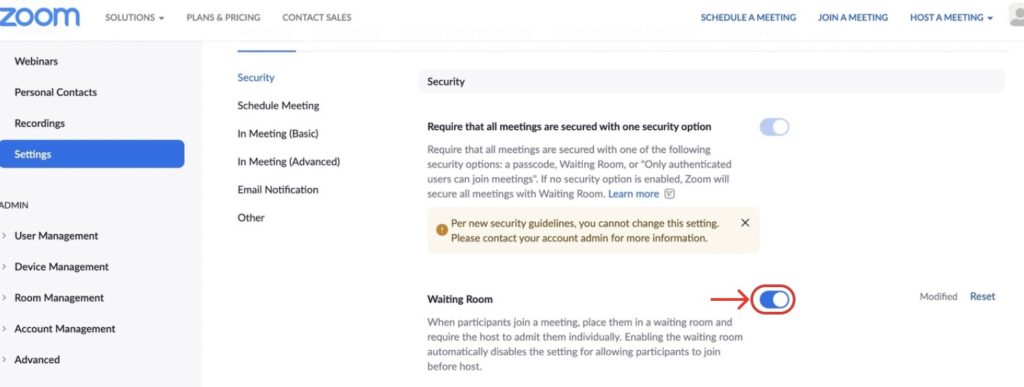
Pour les conférences Zoom, vous avez maintenant désactivé la « salle d’attente ». Toute personne disposant du lien d’invitation ou de l’identifiant et du mot de passe de la réunion peut désormais rejoindre la réunion sans l’autorisation de l’hôte.
Qui peut admettre des participants depuis la salle d’attente ?
Les participants dans la salle d’attente ne peuvent être admis que par l’hôte et les co-hôtes.
Ils peuvent régler le moment où un participant rejoint la réunion à l’aide de la fonction Salle d’attente. Vous avez la possibilité d’admettre les participants un par un ou de maintenir tous les participants dans la salle d’attente et de les admettre tous en même temps en tant qu’hôte de la réunion.
Suite au début d’une réunion et à l’invitation des participants, l’hôte a la possibilité de n’« admettre » que les participants qu’il juge nécessaires. L’hôte a la possibilité de sélectionner une ou plusieurs personnes dans la salle d’attente et de jeter le reste. Il peut même empêcher les gens de rentrer, ce qui dissuade les utilisateurs malveillants.
Conclusion
Désactivez la salle d’attente Zoom uniquement si vous êtes sûr que votre lien d’invitation à la réunion, votre identifiant de réunion et votre mot de passe n’ont pas été compromis et ne sont disponibles que pour les personnes qui ont besoin de le savoir.
Nous espérons que cet article vous a été utile. Faites-nous part de vos critiques et de vos questions dans la zone de commentaires !

